对于一些强迫症来说,很不整齐的菜单可能会成为心病。Windows的右键新建菜单从初代就开始累加,一直到现在的Win11,当我们新建文件的时候,长长短短的文件名看起来让人很不爽:

当然这不能怪微软,经过快二十年的迭代,想要保持格式统一确实有点难,下面我们一起来看看怎么利用注册表来自定义新建文件的名称。
编辑注册表文件
修改前请先备份注册表。
由于需要修改注册表的好几处地方,所以直接上文件,打开记事本输入:
Windows Registry Editor Version 5.00
; new file type
[HKEY_CLASSES_ROOT\.pptx]
@="pptx"
; template
[HKEY_CLASSES_ROOT\.pptx\ShellNew]
"FileName"=""
; file type name
[HKEY_CLASSES_ROOT\xyz]
@="新建 pptx Appinn file"
然后将这个文件保存为 pptx.reg,双击就能修改右键新建菜单里,最长的 PPT 了。如果想要更改其他的文件,就将 pptx 替换为其他扩展名,比如 .docx、.txt 等等。另外内容就是最后一行,随意修改。
修改前请先备份注册表。
恢复
想要恢复的话,就直接使用备份的注册表文件即可。改的地方较多,容易错乱,没强迫症的不要改

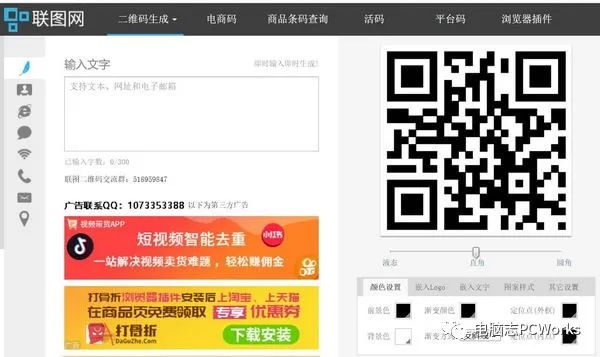












![[WIN] BitComet(比特彗星) v2.13](https://www.pcsofter.com/wp-content/uploads/2025/01/2025011515424891.webp)
